 EasyPower y seleccione Exportar > Base de datos (Export > Database).
EasyPower y seleccione Exportar > Base de datos (Export > Database).La forma más sencilla para poner el dibujo del diagrama unifilar en AutoCAD®:
La siguiente es una lista de las capas en los archivos DXF que EasyPower crea. Al utilizar los comandos del sistema CAD, puede activar, desactivar, cambiar el nombre y de cualquier otra forma manipular estas capas.
EasyPower permite escribir y guardar datos de motor, carga, CCM, y Panel por medio de un formato de archivo ASCII. Esto proporciona una facilidad para la lectura en datos en tiempo casi real de un Control de Supervisión y Adquisición de Datos (SCADA) o un Sistema de monitoreo de potencia. Datos en casi tiempo real se utiliza para el control del inter-lazo de generación y servicio de eléctrico para eficiencia máxima. También se puede utilizarlo para la revisión de historias para estudiar eventos o problemas específicos.
De la misma manera, los casos de datos se pueden guardar a partir de datos reales y se puede modificar y volver a utilizar para la predicción de carga, contingencia, y análisis de escenarios con un mínimo esfuerzo. La siguiente información describe la estructura de archivos ASCII.
Cabecera del archivo (File Header): Define el archivo de la base de datos de EasyPower lo cual creó el archivo de carga ASCII. La cabecera no es necesario para facilitar que EasyPower lea el archivo. Simplemente se utiliza como una referencia para determinar qué base de datos creó el archivo. El nombre del archivo aparece en el cuadro de diálogo Información del sistema (System Info) en EasyPower.
Si el archivo fue creado por medio de un sistema SCADA u hoja de cálculo, no se requiere el encabezado del archivo.
Cabecera de unidad (Unit Header): Define las unidades de todas las entradas de vatios y var. Las unidades pueden ser vatios, kW o MW. EasyPower entonces actualiza a los datos de carga a la unidad apropiada para la base de datos.
| UNIT=WATTS | UNIT=kW | UNIT=MW |
Se permiten diferentes unidades para los diferentes tipos de equipos.
Campo SPEC/SCADA (SPEC/SCADA Field): El campo SPEC/SCADA determina si los datos se colocan en Especificados (Specified) por usuario o SCADA campos de datos cuando se leen. Para los archivos creados a partir de un sistema SCADA u hoja de cálculo, casi siempre se va a utilizar SCADA. Para los archivos guardados desde EasyPower ambos tipos se guardan en el archivo. Este campo no es necesario para los generadores o servicios eléctricos porque la base de datos no soporta ambos Especificados (Specified) y SCADA escritos para estos tipos.
Campo de carga (Load Field): Hay tres formatos para importar datos de carga. Cada uno comienza con una declaración BEGIN y termina con una declaración END. A continuación se muestra una descripción detallada de cada formato:
Los siguientes campos definen el formato de archivo CSV estándar para los datos de carga:
BEGIN LOAD1 [Empieza Carga 1]
Load ID, SCADA, kWkVA, kVARkVA, kWI, kVARI, kWZ, kVARZ [Load ID --> Identificación de carga]
Load ID, SPEC, kWkVA, kVARkVA, LFkVA%, kWI, kVARI, LFI%, kWZ, kVARZ, LFZ%
END LOAD1 [Fin Carga 1]
En este formato, el usuario define los valores kW y kVAR para cada modelo de carga: kVA constante, I constante, y Z constante como se define en la sección de base de datos para cargas.
Nota: La importación SPEC requiere que se especifique el factor de escala por porcentaje. Este valor debe estar entre 0-200% y sea un incremento de 5%. Los factores de escala de las importaciones SCADA siempre son 100%. Cualquier kW, kVAR, o LF% campo en blanco en este formato, se deja ese campo sin cambios en el cuadro de diálogo de carga. Se requieren los campos Identificación de carga y SPEC/SCADA.
BEGIN LOAD2 [Empieza Carga 2]
Load ID, SCADA, kW, kVAR, kVA%, I%, Z%, DF%
Load ID, SPEC, kW, kVAR, kVA%, I%, Z%, DF%
END LOAD2 [Fin Carga 2]
Aquí, sólo necesita saber el kW medido y los valores kVAR. El fraccionamiento por kVA constante, I constante, y Z constante se describe en los porcentajes que se pueden ajustar para cargas específicas. El usuario es responsable para asegurar que estos porcentajes suman a 100% El factor de diversidad (DF) es un factor de escala separado entre 0-100%. Le facilita modificar los datos recogidos, que pueden ser en valores picos no-concurrentes, a ser valores promedios más realistas. Los valores de kW y kVAR arriba son multiplicados por el porcentaje específico del modelo y después por el factor de diversidad para determinar los valores actuales para escribir en los cuadros de diálogo de cargas.
Los porcentajes de factor de escala para importaciones de SPEC no son dados en el formato LOAD2. Entonces, los factores de escala para estas importaciones de SPEC no se cambian y siguen como fueron antes de la importación. Sin embargo, los porcentajes de factor de escala para las importaciones de SCADA se pongan a 100%. El campo de DF% va a 100% por defecto si deja en blanco. No debe dejar otros campos de este formato en blanco.
BEGIN LOAD3 [Empieza Carga 3]
Load ID, SCADA, kW, PF, DF%
Load ID, SPEC, kW, PF, DF%
END LOAD3 [Fin Carga 3]
Este formato funciona bien cuando los datos se derivan de sólo un medidor kW. Sólo es necesario estimar el factor de potencia (PF), y el factor de diversidad (DF). EasyPower calcula el valor kVAR basado en el PF y multiplica los valores de kW y kVAR por el factor de escala, DF. Los valores resultantes se escriben en los campos kVA constantes mientras que las cargas I constante y Z constante existentes se ponen a cero para ese registro. Se permiten los factores de potencia negativos.
Una vez más, los factores de escala para la importación LOAD3 SPEC son sin cambios y los factores de escala para la importación LOAD3 SCADA se pongan a 100%. El campo de factor de potencia (PF) se pone a 1 por defecto, y el campo DF% se pone a 100% por defecto si se dejan en blanco. No debe dejar otros campos de este formato en blanco.
Campo motor (Motor Field): Los siguientes campos definen el formato de archivo CSV para los datos de carga del motor:
BEGIN MOTORS [Empieza Motors]
Motor ID, SCADA, kW, kVAR, Load Type [Identificación Motor, SCADA, kW, kVAR, Tipo de carga]
Motor ID, SPEC, HP, FLA, PF, Efficiency, kVA/HP, Load Type, LF% [Identificación de Motor, SPEC, HP, Amperaje carga plena, Eficiencia, Tipo carga, LF%]
END MOTORS [Fin Motores]
Tipos de carga pueden ser los siguientes:
kVA = kVA constante
I = Corriente constante
Z = Impedancia constante
KJI = kW constante y corriente constante
Referirse a Datos de motores para obtener información adicional con respecto a los campos de motor que se muestran arriba. BEGIN MOTORS y END MOTORS comienza y termina el campo de importación. Se permiten los factores de potencia negativos.
Nota: Los datos de motor SPEC le requiere especificar el porcentaje del factor de escala. Las importaciones SCADA siempre obligan que los factores de escala sean 100%. Los únicos campos requeridos son la identificación (ID) del motor y los campos de SPEC/SCADA. Cualquier otro campo que se deja en blanco dejará ese campo sin cambios en el cuadro de diálogo del motor.
Campo generador (Generator Field): Los siguientes campos definen el formato de archivo CSV para los datos de vatios y var del generador:
BEGIN GENERATORS
[Empieza Generadores] Generator ID, MW, MVAR, kV, Power Model
[Identificación generador, MW, MVAR, kV, Modelo de potencia] END GENERATORS [Fin Generadores]
Referirse a Datos del generador para obtener información adicional. El campo kV es la tensión del terminal del generador. El modelo de potencia determina si el modelo es generador de potencia variable-tensión constante (swing), potencia constante-tensión constante (PV), o potencia constante-VAR constante (PQG). Normalmente se pondrá por preconfiguración a PV y sólo la tensión y MW serán utilizados. BEGIN GENERATORS y END GENERATORS comienza y termina el campo de importación de generadores.
El único campo obligatorio es el campo de identificación del generador (ID). Cualquier otro campo que se deja en blanco dejará ese campo sin cambios en el cuadro de diálogo del generador.
Campo servicio eléctrico (Utility Field): Los siguientes campos definen el formato de archivo CSV para los datos de vatios y var del servicio eléctrico:
BEGIN UTILITIES
[Comienza servicios eléctricos] Utility ID, MW, MVAR, kV, Power Model
[Identificación servicio eléctrico, MW, MVAR, kV, Modelo de potencia] END UTILITIES [Fin servicios eléctricos]
Referirse a Datos del servicio eléctrico para obtener información adicional. El campo kV es la tensión del terminal de la fuente. El modelo de potencia determina si el modelo es generador de potencia variable-tensión constante (swing), potencia constante-tensión constante (PV), o potencia constante-VAR constante (PQG). Normalmente se pondrá por preconfiguración a potencia variable-tensión constante (swing) y sólo la tensión será utilizada. BEGIN UTILITIES y END UTILITIES comienza y termina el campo de importación de servicios eléctricos.
El único campo obligatorio es el campo de identificación del servicio eléctrico (ID). Cualquier otro campo que se deja en blanco dejará ese campo sin cambios en el cuadro de diálogo del servicio eléctrico.
;Especificación del archivo de muestra ASCII
FILE=BIGGER; Este es el encabezado del archivo
UNIT=KW;Estos son las unidades
BEGIN MOTORS;Comienzo de la sección de motores
M-1,SPEC,500,,-0.9,0.9,1.00,I,100 ;SPEC se lee primero es el predeterminado
M-1,SCADA,423,-334,kji
M-14, SPEC ,,,,,,,; Estos campos se les permite estar en blanco
M-14,SCADA,,,
END MOTORS ;Fin de la sección de motores
UNIT=MW;Cambia las unidades
BEGIN LOAD1;Comienza de la sección LOAD1
L-10, SCADA, 0,0,0.5,0.2,0,0;SCADA se lee primero y es el predeterminado
L-10,SPEC,0,0,100,0.5,0.2,100,0,0,100
L-11, SCADA ,,,,,,; Estos campos se permite estar en blanco
L-11,SPEC,,,,,,,,,
END LOAD1;Fin de la sección LOAD1
BEGIN LOAD2;Comienza de la sección LOAD2
L-1,SPEC,20,10,50,25,25,;El último campo puede dejar en blanco
L-1,SCADA,20,10,100,0,0,75
END LOAD2;Fin de la sección LOAD2
BEGIN LOAD3;Comienza de la sección LOAD3
inverter, SCADA, 0.5, .9,100;Nombres de identificación se puede escribir en minúsculas
RECTIFIER,SPEC,.3,,;Estos campos se permite estar en blanco
END LOAD3;Fin de la sección LOAD3
BEGIN GENERATORS;Comienzo de la sección de generadores
GEN-3,26.5,18,12,PV
GEN-4,,,,;Estos campos se permite estar en blanco
END GENERATORS;Fin de la sección de generadores
BEGIN UTILITIES;Comienza de la sección de servicios eléctricos
UTIL-1,0,0,115,Swing;Los campos en blanco son los mismos que los del generador
END UTILITIES;Fin de la sección de servicios eléctricos
EasyPower le permite guardar los datos de motor, carga, generador, y servicio eléctrico a un archivo ASCII.
 EasyPower y seleccione Exportar > Base de datos (Export > Database).
EasyPower y seleccione Exportar > Base de datos (Export > Database).Los datos especificados para cada registro de servicio eléctrico y generador se guardan en el archivo. Además, los datos Especificados y SCADA para cada registro de carga y motor se guarda en el archivo. El tipo que se selecciona en la base de datos (ya sea Especificado [Specified] o SCADA) se guarda primero en secuencia para ese registro. (Ver Archivo de muestra para clarificación.) EasyPower guarda los datos de carga en el formato LOAD1.
Puede importar un archivo ASCII, de la siguiente manera:
 EasyPower y seleccione Importa (Import).
EasyPower y seleccione Importa (Import).
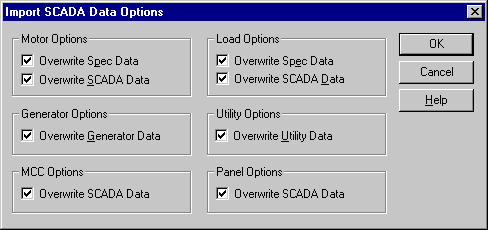
Figura 1: Cuadro de diálogo de opciones de importación de datos SCADA
Como se muestra en el Archivo de muestra, el primer tipo a leer (Especificado o SCADA) para un registro se convierte en el tipo predeterminado. Campos en blanco en un registro dejan ese campo sin cambios en la base de datos (refiera al archivo de ejemplo). Los nombres de identificación (ID) en el archivo ASCII pueden ser en mayúsculas o minúsculas. El valor predeterminado es para sobreescribir los datos existentes, sino por la elección de el botón Opciones (Options) puede prevenir ciertos datos se sobreescriban.
| Para usar EasyPower con otros programas |

|